Как да записвате и да снимате екрана на Note10
На новия ви Note10/Note10+ ще се случват страхотни неща. А с новия екранен рекордер и опциите за екранни снимки споделянето на впечатленията ви ще бъде по-лесно от всякога. Снимайте смешно меме, запишете как играете игра, направете видеоклип на нечия реакция, или покажете на някой близък как да направи нещо на телефона си.
Забележка: Не всички екрани дават възможност за записване или екранни снимки.
Забележка: Екранният рекордер не записва телефонни, VOIP или видеоповиквания. Освен това някои приложения може да блокират функционирането на екранния рекордер поради ограничения, свързани с авторските права.
Вместо да използвате приложение от трета страна, запишете екрана на телефоните Galaxy с екранния рекордер. С Note10/Note10+ можете да записвате почти всичко, което се показва на екрана! Можете дори да използвате предната камера, за да запишете и себе си по време на видеоклипа.
За да отворите панела Quick Settings (Бързи настройки), плъзнете с два пръста надолу от горната страна на екрана. Плъзнете наляво и след това натиснете Екранен рекордер. След като таймерът за обратно броене свърши, телефонът ви ще започне да записва това, което се показва на екрана.
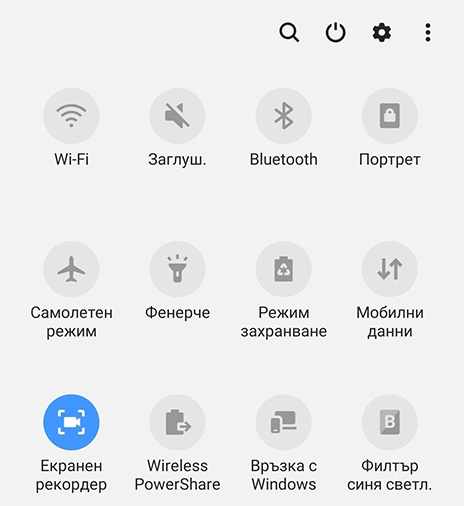
За да добавите и себе си към видеоклипа посредством предната камера, трябва само да натиснете иконата предна камера – изглежда като икона на човек. В горния ляв ъгъл ще се покаже малко прозорче и то ще записва всичко, което правите.
Когато приключите със записването, натиснете иконата Стоп. Видеоклипът ще се запази автоматично в „Галерия“.
За да стане още по-забавно, можете да пишете по екрана, докато записвате. Натиснете иконата Молив, изберете желания цвят и използвайте пръста си или S Pen, за да пишете по екрана. Не можете обаче да влизате във взаимодействие с игри, видеоклипове или навигационни опции, докато пишете по екрана. След като изключите функцията Pencil (Молив), екранът ще се върне към нормално състояние.
Искате ли във видеоклипа да се запише само случващото се на телефона или и външни звуци, например вашият глас? Можете лесно да регулирате това и други настройки, за да направите видеоклипа си перфектен.
Отворете панела Quick Settings (Бързи настройки), като плъзнете с два пръста надолу от горната страна на екрана. Плъзнете наляво и след това натиснете и задръжте Screen recorder (Екранен рекордер). Тук ще видите наличните опции:
- Sound (Звук): Изберете кои звуци да се записват във видеоклипа. Можете да избирате между No sound (Без звук), Media sounds (Мултимедийни звуци) или Media sound mic (Мултимедиен звук и микрофон).
- Video quality (Качество на видеоклипа): Изберете желаното качество за видеоклиповете. Предлаганите опции са 1080p, 720p и 480p.
- Selfie video size (Размер на видеото при селфи): Регулирайте големината на изскачащия прозорец, когато се записвате посредством предната камера.
При заснемането на екранна снимка няма промени, но при клавишите има. При Note10/Note10+ клавишите за включване на захранването и за Bixby са комбинирани в един клавиш, наречен „страничен“. Може да ви отнеме малко време да свикнете с това, но плюсът е, че сега можете да направите екранна снимка с една ръка.
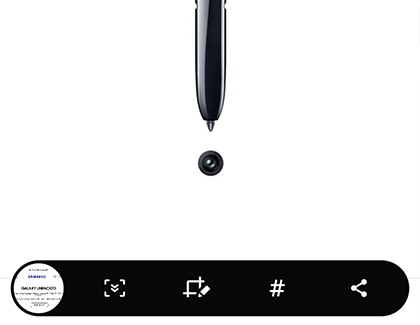
За да направите екранна снимка, натиснете за кратко страничния клавиш и клавиша за намаляване на силата на звука едновременно. Екранът ще започне да мига и в долната му част ще се появи меню. Предлагат се следните опции:
- Scroll capture (Заснемане с превъртане): Направете дълга екранна снимка, за да заснемете всичко. Тази настройка е налична само когато е възможно да се направи превъртане.
- Draw (Рисуване): Редактирайте екранната снимка, преди да я споделите или запазите.
- Add tag (Добавяне на таг): Добавяйте и запазвайте тагове на екранната снимка.
- Share (Споделяне): Споделете екранната снимка с друго приложение или контакт.
Благодарим Ви за обратната връзка
Моля отговорете на всички въпроси.


